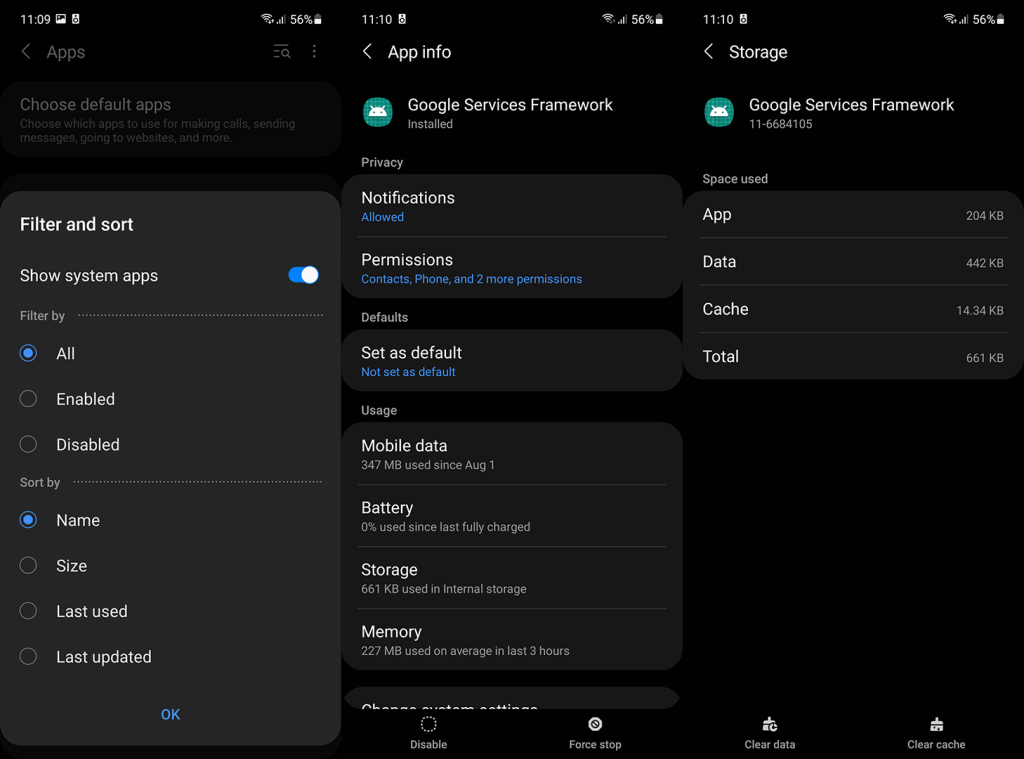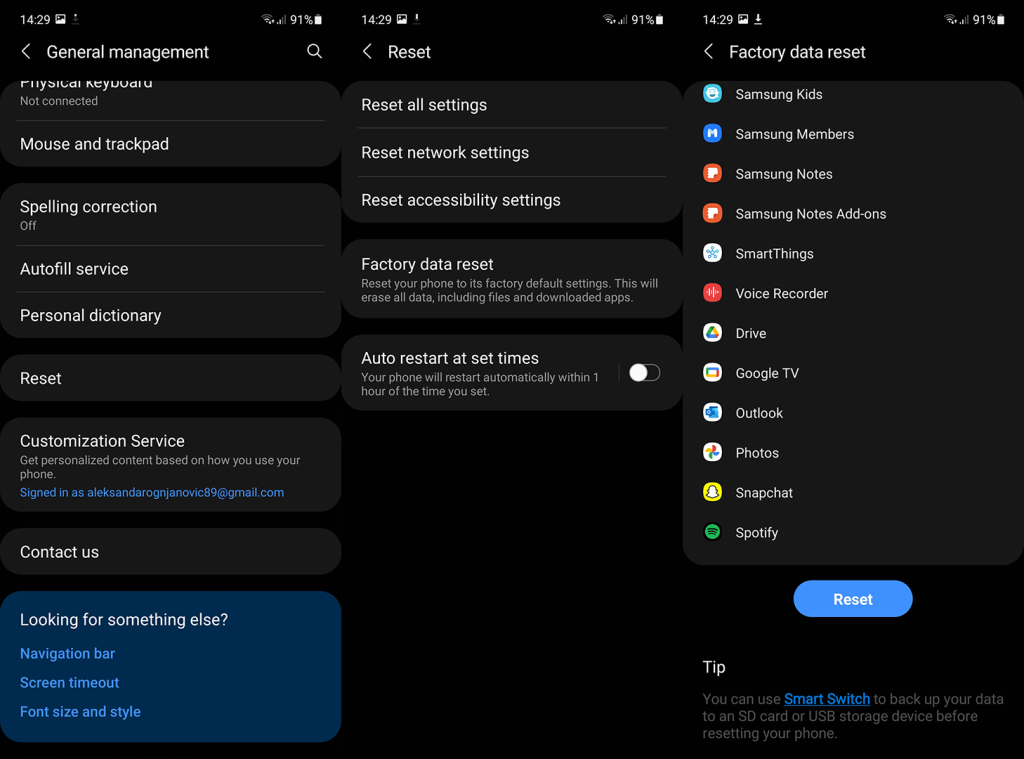Je kunt een smartphone jarenlang gebruiken en nooit tegen een groot probleem aanlopen. Het kan vertragen, de batterij zal verslechteren, maar de basisfunctionaliteit blijft ongedeerd. Wat schadelijk wordt, is software, met bugs en systeemfouten die je Android en je zenuwen in het proces breken. Wanneer systeemprocessen beginnen te crashen, weet u dat het niet goed gaat. En voor sommigen blijft Google Services Framework stoppen - een service waarvan ze zich niet eens bewust waren.
Dus als je je afvraagt wat het doel is van Google Services Framework op Android en hoe je kunt voorkomen dat het crasht, hebben we een paar uitleg te bieden. Je vindt ze hieronder.
Inhoudsopgave:
- Start je Android opnieuw op
- Forceer stop en wis gegevens uit Google Services Framework
- Cachepartitie wissen
- Google-account verwijderen en opnieuw toevoegen
- Zet je apparaat terug naar de fabrieksinstellingen
Hoe repareer ik het Google Services Framework?
Google Services Framework is een essentiële systeemservice die, samen met andere API's van Google, een kern vormt van het Android-systeem. Kortom, het doel ervan (samen met Google Play-services) is om de communicatie tussen verschillende apps van derden en apps van derden te beheren met uw Google-account. U moet het waarschijnlijk niet uitschakelen en u kunt het zeker niet verwijderen. Je kunt het niet eens updaten via de Play Store.
Maar hoe repareer je Google Services Framework als er zich problemen voordoen? Controleer de oplossingen hieronder.
1. Start je Android opnieuw op
De eerste stap die u moet nemen wanneer er een systeemgerelateerd probleem is op Android, is een eenvoudige zachte herstart. Start uw apparaat opnieuw op en kijk of de fout opnieuw verschijnt.
Je kunt het ook proberen in de veilige modus. Start uw apparaat op in de veilige modus en controleer of de fout opnieuw optreedt. Als u niet zeker weet hoe u dit moet doen, volgt u de instructies in dit artikel .
Als u de foutmelding 'Helaas Google Services Framework is gestopt' of iets dergelijks krijgt, gaat u verder met de volgende stap.
2. Forceer stop en wis gegevens van Google Services Framework
Verder gaan. Er zijn maar een handvol manieren om problemen met ingebouwde essentiële systeemservices aan te pakken. Ze kunnen niet worden verwijderd of verwijderd. Tenminste, niet op een manier die de functionaliteit van je Android-apparaat niet verbreekt. Wat u kunt doen, is de service geforceerd stoppen, alle gegevens wissen en uw apparaat opnieuw opstarten.
Hopelijk zal Google Services Framework bij de volgende keer opstarten werken zoals bedoeld en zonder vervelende systeembrekende fouten.
Ga als volgt te werk om gegevens uit het Google Services Framework te wissen:
- Instellingen openen .
- Apps openen .
- Vouw Alle apps uit . Op sommige Android-skins moet je App-beheer of Apps beheren openen.
- Tik op het menu met drie stippen en kies de optie " Systeemprocessen weergeven " (probeer het menu Sorteren als de optie ontbreekt).
- Selecteer Google Services Framework in de lijst met beschikbare apps.
- Tik op Stop forceren .
- Open Opslag en wis gegevens .
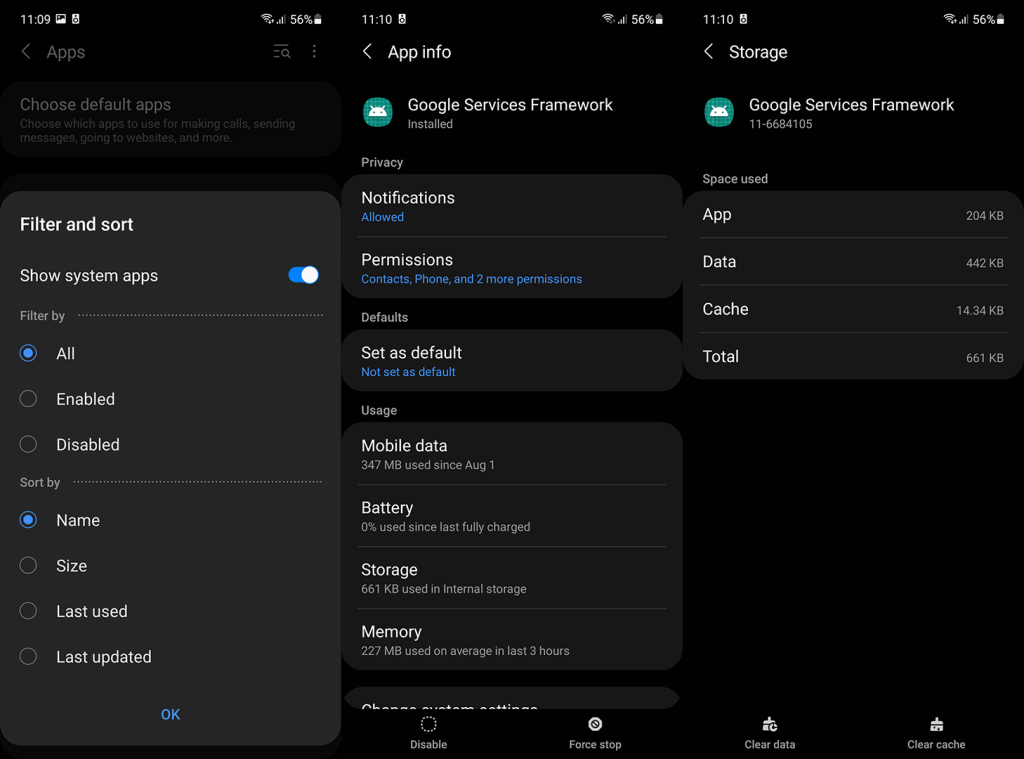
- Start uw apparaat opnieuw op en controleer op verbeteringen.
Aangezien verschillende Google-services samenwerken, raden we u bovendien aan om ook lokale gegevens van Google Play Services en Google Play Store te wissen.
Als dat niet helpt en Google Services Framework blijft stoppen, probeer dan de cachepartitie te wissen.
3. Wis cachepartitie
U kunt gegevens in de cache van alle apps en systeemservices wissen, maar voor dit soort problemen moet u mogelijk een stap verder gaan. Als u de cachepartitie van Recovery wist, wordt alle systeemcache gewist en wordt hopelijk het probleem met Google Services Framework opgelost.
Hier leest u hoe u de cachepartitie op uw Android kunt wissen:
- Schakel uw apparaat uit.
- Houd de aan / uit -knop + Volume omhoog ingedrukt totdat het welkomstscherm verschijnt. Laat de aan / uit -knop los en blijf de knop Volume omhoog ingedrukt houden.
- Zodra u in de herstelmodus bent , gebruikt u de volumeknoppen om naar de optie Wipe Cache Partition te gaan . Druk op de aan/uit-knop om de selectie te bevestigen.
- Start de telefoon opnieuw op naar het systeem.
Houd er rekening mee dat de volgorde van de knoppen kan verschillen op basis van uw apparaat. Als de bovengenoemde stappen u niet naar de herstelmodus brengen, google dan uw apparaat om te leren hoe u dit moet doen.
4. Google-account verwijderen en opnieuw toevoegen
Sommige gebruikersrapporten stellen dat het probleem voor hen is opgelost door een Google-account te verwijderen en opnieuw toe te voegen. We kunnen niet met zekerheid zeggen of dit zal werken (we konden het probleem niet repliceren), maar het is zeker het proberen waard.
Ga als volgt te werk om uw Google-account op Android te verwijderen en opnieuw toe te voegen:
- Instellingen openen .
- Kies Accounts . Op sommige apparaten moet u Accounts beheren openen.
- Selecteer Google .
- Verwijder het Google-account .
- Start uw apparaat opnieuw op en meld u opnieuw aan.
Als Google Services Framework nog steeds stopt, is de enige overgebleven stap die we kunnen voorstellen het terugzetten naar de fabrieksinstellingen.
5. Zet je apparaat terug naar de fabrieksinstellingen
Het resetten van Android naar de fabrieksinstellingen kan nogal een sleur zijn. U moet van alles een back-up maken, vervolgens de procedure doorlopen en uiteindelijk alles herstellen terwijl u de instellingen naar wens aanpast. We hebben ervoor gezorgd dat de procedure hier wordt uitgelegd . Kortom, het kost tijd en geduld, maar, zoals de resultaten laten zien, is het de beste manier om grote systeemproblemen op te lossen.
En aangezien je bij de laatste stap bent aangekomen, is deze Google Services Framework-fout absoluut een harde noot om te kraken. Voordat u uw apparaat reset, moet u naar Instellingen > Systeem > Software-update gaan en uw apparaat bijwerken. Als er updates beschikbaar zijn, natuurlijk.
Als er geen updates zijn of het probleem blijft bestaan met de nieuwste firmware, volg dan deze stappen om je Android terug te zetten naar de fabriekswaarden:
- Maak een back-up van uw gegevens vanuit de interne opslag (foto's kunnen worden opgeslagen in Google Foto's, andere media kunnen worden opgeslagen op een externe opslag of een pc).
- Navigeer naar Instellingen > Systeem > Opties resetten. Open op Samsung-apparaten Instellingen > Algemeen beheer > Reset. U kunt ook gewoon zoeken naar de Reset-optie in de bovenste zoekbalk.
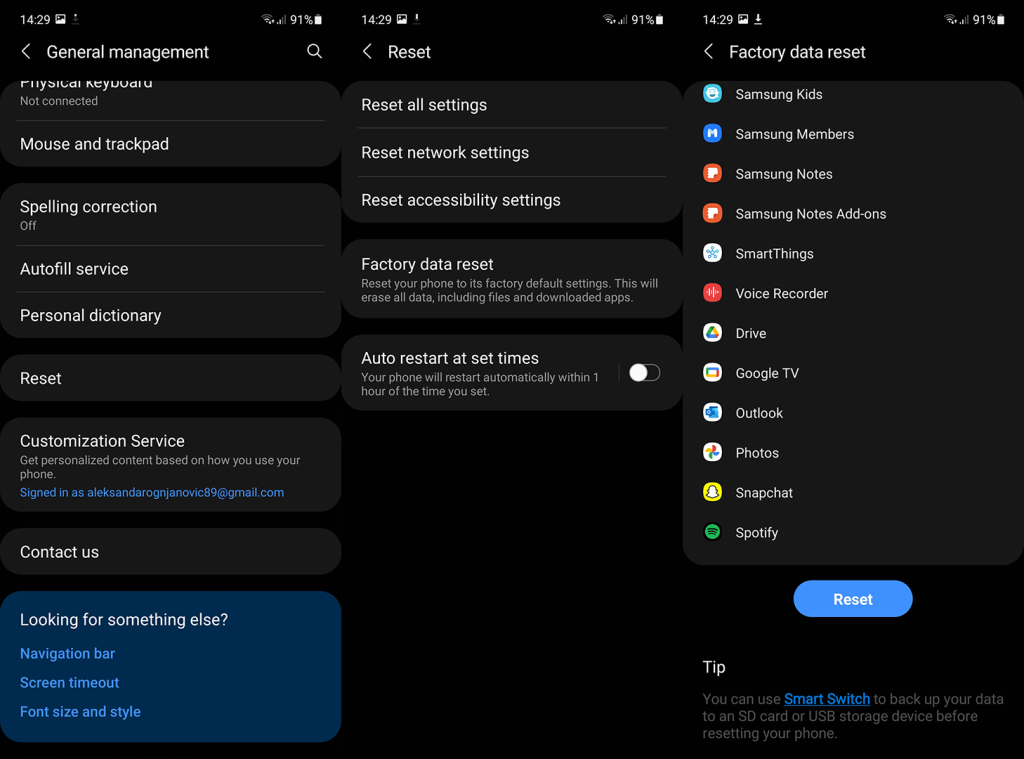
- Selecteer Alles wissen (fabrieksreset) of Fabrieksinstellingen herstellen.
- Bevestig (u moet uw pincode, wachtwoord of patroon invoeren) en wacht tot uw apparaat opnieuw is opgestart.
En daarmee kunnen we dit artikel besluiten. U moet zeker (als u wat tijd over heeft) overwegen het probleem aan uw OEM of Google te melden.
Bedankt voor het lezen en vergeet niet ons te vertellen of de stappen die we hebben vermeld u hebben geholpen om het probleem op te lossen of niet. Heeft u nog andere oplossingen die u kunt aanbevelen? Deel ze met ons in de comments hieronder.